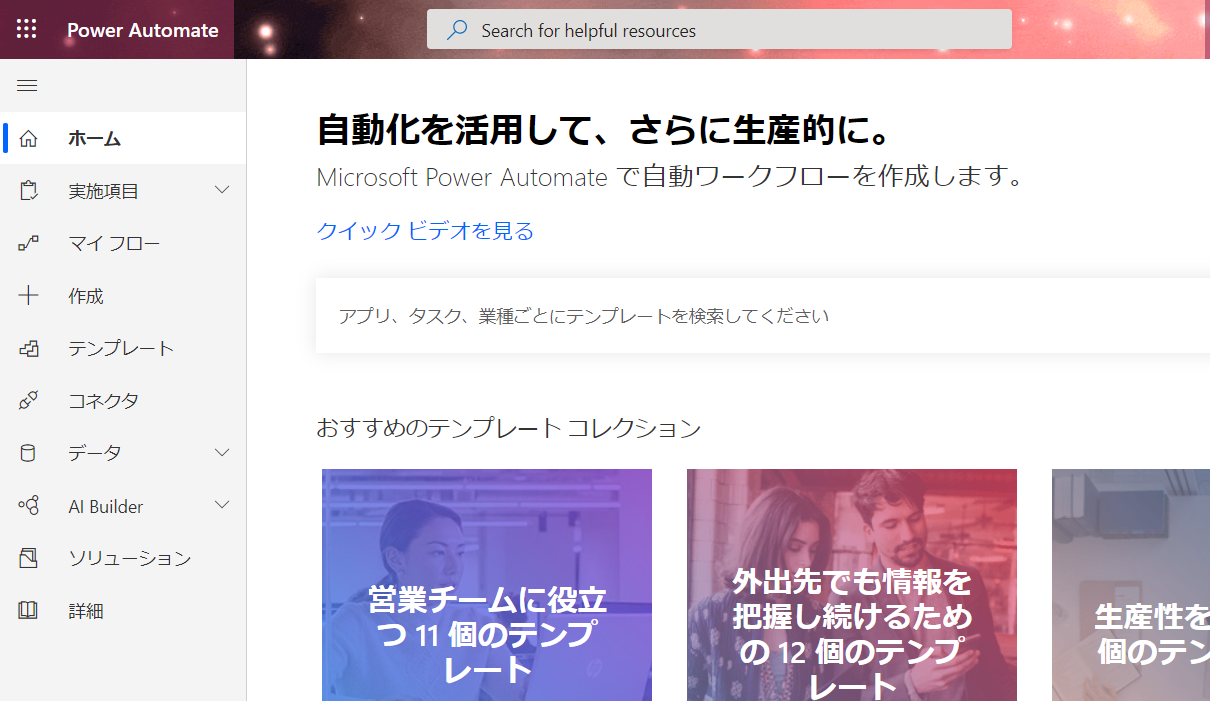MS社のサービスは、急に名前が変わったり統合されたり廃止されたり戸惑うことも多いですが、Power Automateは、ワークフロー機能の「Flow」がリブランドしたもので、RPAの機能として「UI flows」という物を搭載しました。
Flow自体は、前任者が設定したものがあって画面を見たことはありましたが、触ってみるのは初めてなので、Power Automateは初体験と言っても良い知識です。
結論としては、RPAの代わりにはならない
RPAの代わりになるか?というと、答えは
NO
です。
私の会社の場合、RPAの主な用途が、「Excel」「ブラウザ」「Outlook」で使われることが多いですが、環境的にPower Automateでは不十分でした。
個人レベルで作業を自動化したいような場合は、使えるかも知れません。
Power Automateはテンプレートが便利
テンプレートがいくつも用意されている
アイコンマークで、自分が使っているサービス、例えばOutlookやOneDriveなどのマークがあればテンプレートを選択すると簡単に作ることが出来ます。
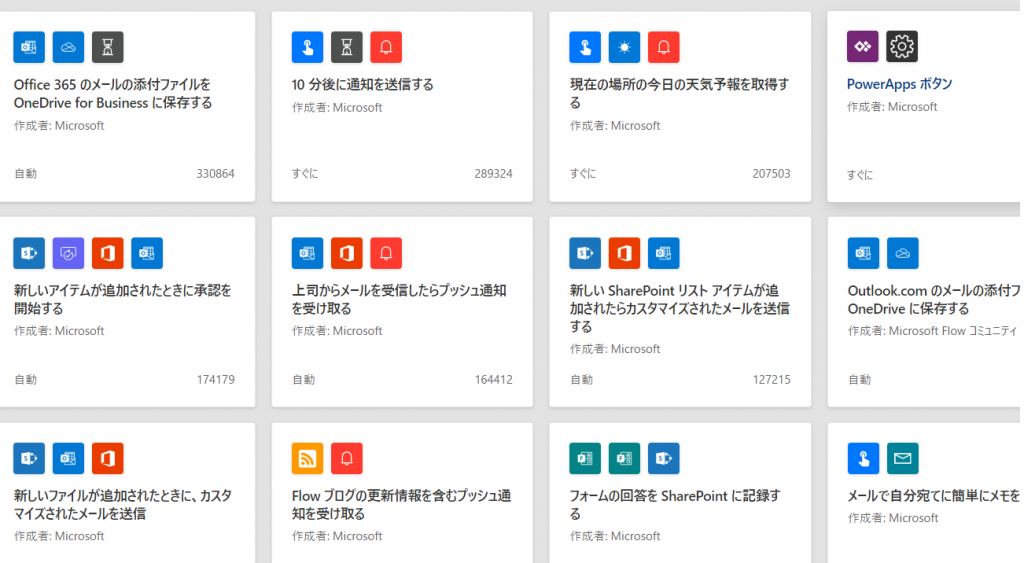
仕事で使いそうなテンプレートはあるようで、今回は、Office365のメールの添付ファイルを、OneDriveに保存するものを選んでみました。
実務ではファイルサーバがOneDriveではないのでメインでは使えませんが、サブのフォルダとして使っているため使いどころはあるかも知れません。
概要の説明がついています。
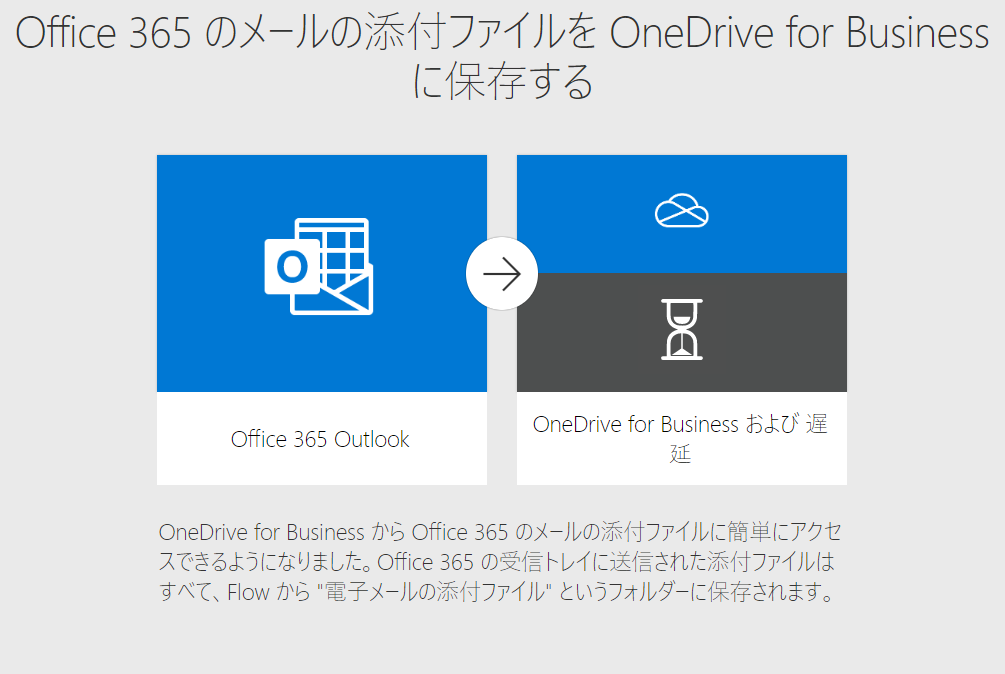
テンプレートを選択すると、Outlookへの参照のチェック、Onedriveへの参照チェックが走っているので、基本的にはそのままの設定で動きそうです。
設定画面は、ノードみたいなものが並んでいる
設定を行うだけで使えるようです。
ただ設定の意味が分からない。フォルダがinbox。受信トレイとかにしてくれたらわかりやすいのに。

メールを受信して添付ファイルがあったら、OneDriveのEmail Attachments from Flowに保管されると理解。
OneDriveのほうで見ると、ここですね。ここに入ると思われる。
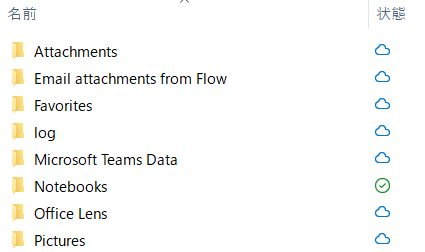
自分にメールを送ってみて、保管されるか見ていましたが、なかなか保管されず。
たぶん15分くらい待ったと思います。監視時間の設定はわかりませんでした。
忘れたころにファイルが保管され、実行履歴を見ると成功の文字が。
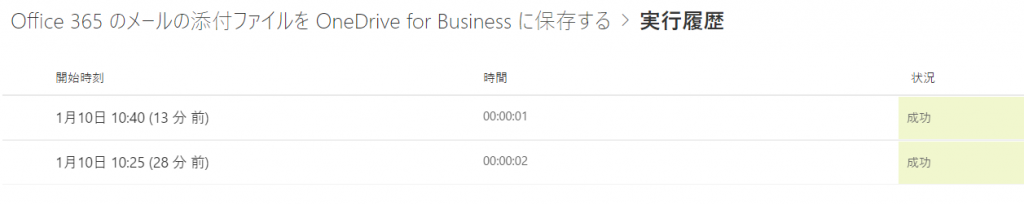
テンプレート以外の作り方
テンプレートではなく、アプリを選択して作っていくことが出来ます。
右側にアプリとイベント(アクション)があると思いますが、例えば「OneDriveでファイルが作成されたとき」といった感じで選びます。
その組み合わせで作っていきます。
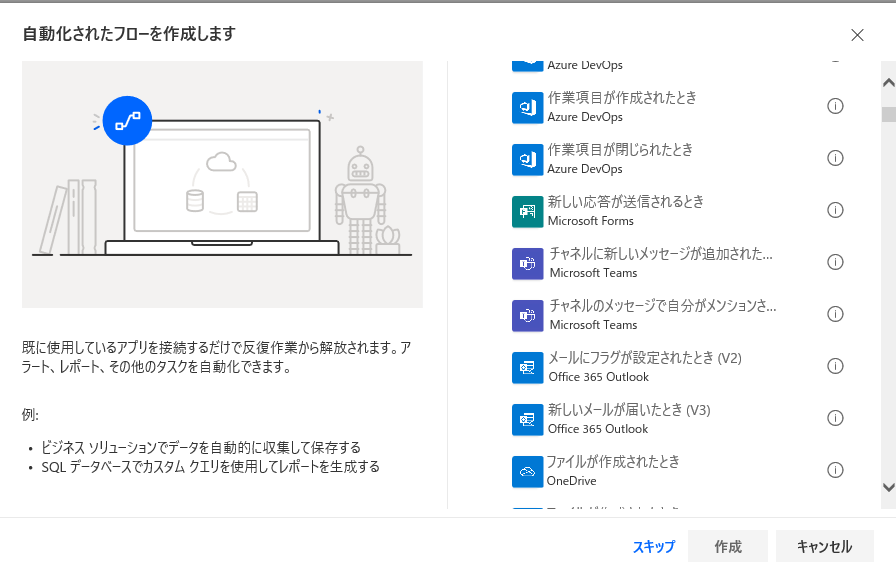
まとめ
Office365のサービスを多く使っている場合は、Sharepointに投稿したりメールを共有したり、いろいろアプリが使えるためツールとしてはアリだと思いました。
ただ、私の会社でよく使われる 「Excel」「ブラウザ」「Outlook」 のうち2つExcelとブラウザ(Chrome、edge)が見当たらず、RPAとして使うには物足りない機能でした。
あまり期待はしていませんでしたが、思ったよりは面白かったです。
365のサービスを多く使っている方は試して見てはいかがでしょうか。